Micsoft Office Visio2021版是一款专业的实用型流程图绘制软件,Micsoft Office Visio2021版功能全面,可以帮用户快速且直观地绘制出各种流程图,Micsoft Office Visio2021版支持多种流程图、网络图、组织结构图、工程设计以及其他使用现代形状和模板的内容。软件能够重新创建流程图、映 IT 网络、构建组织结构图或记录业务流程。
Micsoft Office Visio2021软件介绍
Micsoft Office Visio版是一款由Micsoft公司精心打造的实用型流程图绘制软件,visio 2020功能全面,可以帮您快速且直观地绘制出各种流程图,Micsoft visio 2020软件便捷好用,支持多种流程图、网络图、组织结构图、工程设计以及其他使用现代形状和模板的内容。
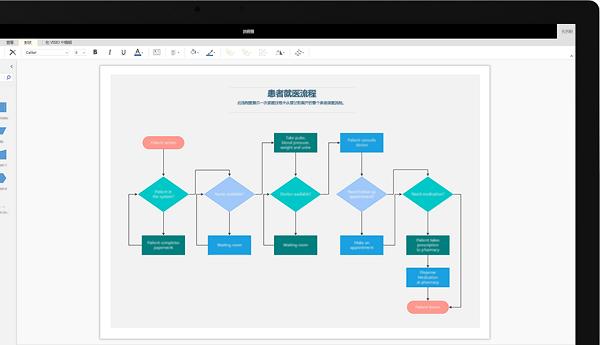
Micsoft Office Visio2021软件功能
1、轻松创建专业流程图
借助熟悉的 Office 体验,通过 Visio 可以轻松直观地创建流程图、网络图、组织结构图、工程设计以及其他使用现代形状和模板的内容。
2、与他人协作并无缝共享流程图
通过 Visio 可以对图表进行协作,以包括所有利益相关者的见解。借助 Office 365*,现在多个团队成员可以同时在一个 Visio 图表上工作,从而减少额外的时间和精力。
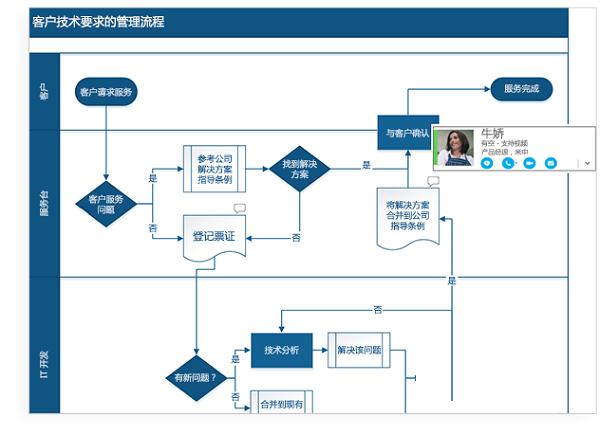
3、将流程图连接到实时数据以更快地做出决策
使用实际可视化对象传达实时数据。在 Visio 中或者利用 Office 365* 应用和服务,将形状和图表链接到常用源文件,并通过应用的形状格式设置,自动更新以反映基数据更改。
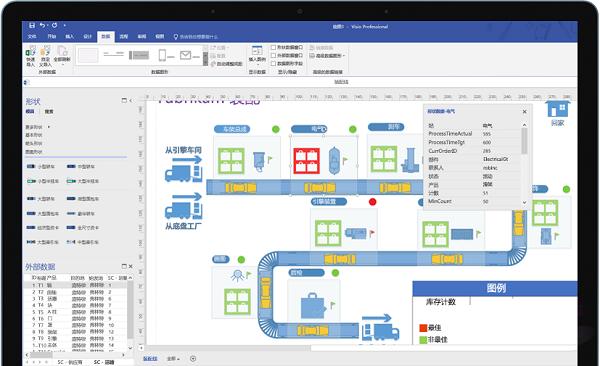
4、通过 Visio Online 在常用浏览器中创建和共享图表
重新创建流程图、映 IT 网络、构建组织结构图或记录业务流程,Visio Online 有助于从任意位置可视化工作,帮助团队通过 Web 浏览器查看或评论图表。
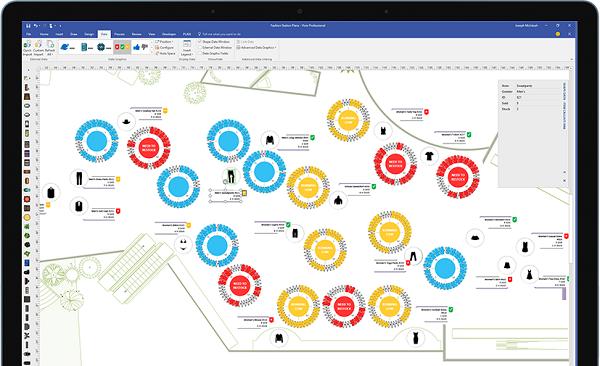
Micsoft Office Visio2021软件特色
1、实现图表的实用
visio 2020版支持将复杂业务流程环境中实时数据的可视化,一目了然地把握整体情况。
包含用于绘制一般图表的基本几何形状、箭头形状、装饰和图形形状
2、作简单,轻松入门
凭借熟悉的Office经验,可轻松执行常见的流程图绘制活动。
3、支持多人在整个流程中协作
通过skype for business等集成通信工具轻松进行协作。并支持语音、或聊天功能。通过浏览器,与组织中的所有人轻松共享图表以保持一致。
Micsoft Office Visio2021安装步骤
1、从本站下载visio 2020版,解压并打开文件夹
2、双击打开exe程序进入安装向导界面
3、安装完成后,鼠标点住【Visio】图标往桌面拖动即可创建桌面快捷方式。
4、输入产品密钥激活。
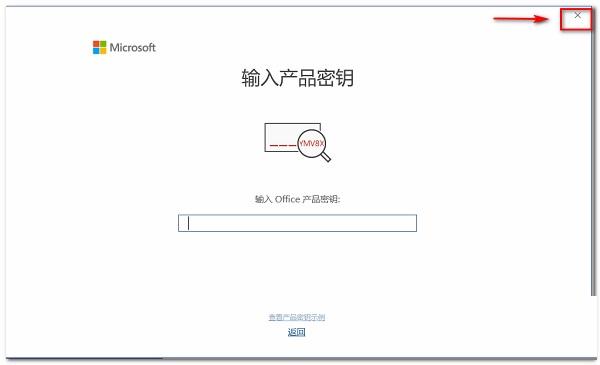
Micsoft Office Visio2021使用方法
启动visio 2020版,打开起始页,您可以在其中查找许多图表类型的模板。模板是用于起点的未完成示例图表。Visio模板随附了用于特定图表类型的形状和工具,排列在一个空白页周围,您可以在其中拖动形状并将其连接到绘图中。
单击所需的模板类型,或单击“基本框图”以从头开始。一个带有一些以及使用公制单位或美制单位选项的小窗口将会打开。单击“创建”按钮以打开该模板。
空白绘图页的上方是Micsoft Office功能区,其中包含用于绘制图表的命令和工具。如果只看到了选项卡名称而看不到任何按钮,请单击某一选项卡名称可在该选项卡处临时打开功能区。
提示:若要始终保持功能区打开,请单击右上角中的小固定图标固定功能区图标。
形状”窗口
左侧是“形状”窗口。它包含带有形状的模具。
Micsoft Office Visio2021常见问题
1、Visio画图文字不能修改怎么办?
答:1、首先选中的形状是否成组,即鼠标点一下结果好几个形状都被选中了。(或者选中后看右键菜单中的“形状-取消组合”命令是否是允许作的状态)
2、如果形状成组了,那么
(1)如果你想为选中的整个成组对象设置文字的话,键入F2即可录入文字。
(2)如果你想为单独的某个形状设置文字的的话,(在整个成组对象被选中的前提下)需要再次单击那个对象,键入F2即可。
3、如果形状没有成组,那么尝试如下步骤:
(1)右键单击形状,弹出菜单中选择“格式-保护”;
(2)在弹出的“保护”对话框中,看“文本”是否被钩上,如是,将钩去掉;
(3)确定。
再双击形状是否可以进入文字修改状态。
2、visio如何转换成word?
答:1、打开电脑,进入桌面,打开Word文档,找到上方菜单栏的插入-对象点击插入对象。
2、点击后弹出界面选择由文件创建,选择文件的路径。
3、点击浏览后弹出对话框选择需要文件的路径插入文件。
4、插入完成后点击确定。
5、完成上面步骤后VISIO文件就成功的插入到了Word文档中,可以适当编辑后保存即可。








